PC業務の効率化【Windows編】
4月に入社した新卒も成長を続ける中、パソコンの使い方の基礎研修が新卒向けに行われました。
パソコンには、単純作業や特定操作を効率化する便利な機能や裏技がたくさんあり、仕事が早い人ほど、パソコンの便利機能を使いこなして、業務の効率化を進めている傾向があります。
今日からすぐに実践できるパソコン操作の効率化に役立つテクニックを紹介します。
【時短テクニックの基礎】ショートカットキーの使い方
まずは、文字入力の初歩的なパソコン操作のショートカットキーを覚えることから始めましょう。
文章をコピーする際、マウスの右クリックで操作することもできますが、キーボードでの操作の方が効率的に作業を行うことが可能です。
これらのショートカットキーは、最初におさえておきたい機能です。
[Ctrl+c]・・・選択した項目のコピー
[Ctrl+x]・・・選択した項目の切り取り
[Ctrl+v]・・・コピー、切り取った項目を貼り付ける
全てを選択して、コピーするときには・・。
- [Ctrl+a]
- [Ctrl+c]
- [Ctrl+v]
この3ステップでページ内の内容を全てコピーして貼り付けることが可能です
何かの作業を間違えてしまった場合には、[Ctrl+z]を押しましょう。
一つ前の作業に戻ることが出来ます。
PC画面のスクリーンショットを取る方法
スクリーンショットとは、パソコンの画面を画像ファイルとして保存できる機能です。
(操作方法)
■モニタ画面上のすべての画像がとる場合
「Windows+PrintScreen」
エクスプローラの「PC」>「ピクチャ」>「スクリーションショット」にスクリーンショットが自動的に保存されます。
■作業中ウィンドウのみ撮影したい場合
① [Alt]+[Print Screen]を押す。
②.ペイントやPowerpointに貼り付ける。[Ctrl+v]
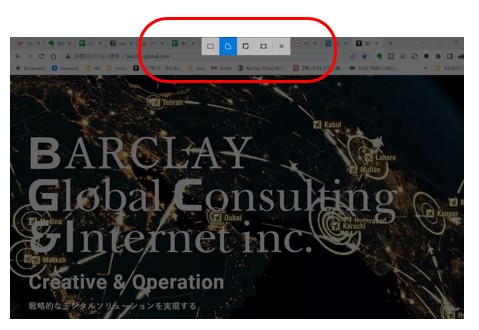
■ウィンドウの一部撮影したい場合
① [Win]+[Shift]+[S]を押す。
(「切り取り&スケッチ」を立ち上げる)
②ペイントやPowerpointに貼り付ける。[Ctrl+v]
この操作では、四角形はもちろん、四角形以外のコピーも可能です!
タスクの切り替えを身につけよう!
アプリケーションやフォルダの切り替えの方法を学んで、作業をクイックに行いましょう!
[Alt]+[Tab]
([Alt]を押しながら、[Tab]で切り替える)
ブラウザーからメールに移動を行ったり、フォルダAからフォルダBへ移動することが瞬時に可能となるので、業務効率化が可能となります。
- デスクトップに瞬時に戻ろう!
- [Windows]+[D]
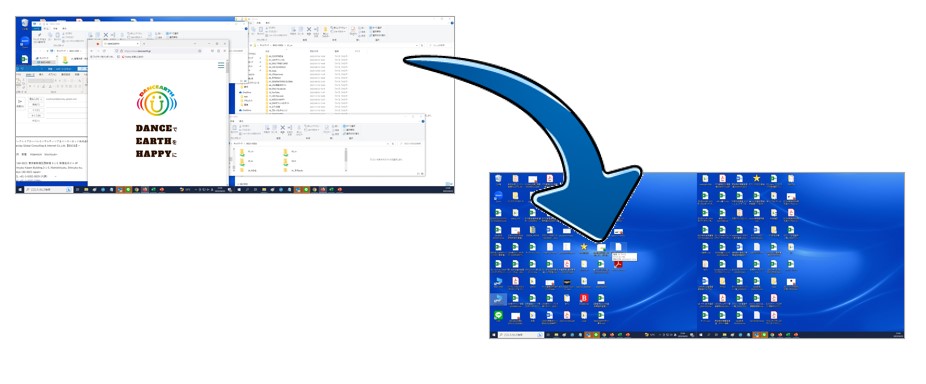
フォルダやアプリを広げていても、デスクトップへ瞬時に戻れます!
置換機能を活用しよう
「株式会社」と入力した部分をすべて「(株)」に置き換えたいという場面はありませんか。
沢山修正が必要な際に、ひとつひとつ対応するのは、とても手間がかかります。
そんな時に、置換機能はとても効果的です。
「Ctrl」+「H」
指定の文字を他の文字に置き換えることができますので、名簿リストの性別を数字表記から漢字に置換や、半角全角スペースが混在するデータを整えることが可能です。
また、文字でなくても記号でも使えます。そのため、大量にある不要な特定文字や記号を消すという使い方もできます。
【ボタン1つで操作が完了】ファンクションキーを活用しよう
ファンクションキーとは、キーボードの最上段に位置するキーのことです。
ファンクションキーを使うと、ボタン1つで操作が完結するので業務効率化を図れます。
今回は、ファンクションキーの中でも、文字入力に関連したファンクションキーをご紹介します。
[F6]平仮名に変換
[F7]全角カタカナに変換
[F8]半角カタカナに変換
[F9]全角アルファベットに変換
[F10]半角アルファベットに変換
単語の辞書登録
よく使う単語や文章を辞書機能に登録しておけば、文字の入力時間を短縮できます。
(操作方法)
- PC画面右下のIMEオプションから「単語登録」を開く
- 右クリックして「単語の追加」
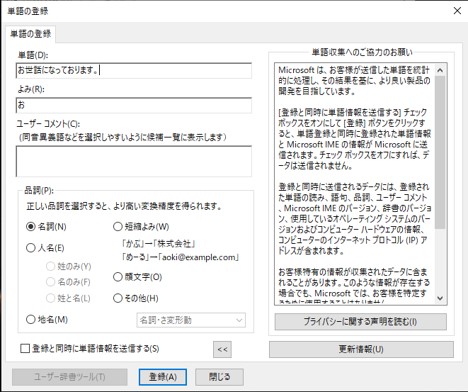
普段何気なく使っているパソコンには業務を効率化できるさまざまな機能があります。
この機会にパソコンの便利な機能を覚えて、定型業務や資料作成にかかる時間を大幅に削減して、生産性向上を実現しましょう。




















